Willst du ganz Entfernen Sie McAfee WebAdvisor von Ihrem Windows-PC? Hier sind verschiedene Methoden zum Deinstallieren von McAfee WebAdvisor unter Windows 11/10.
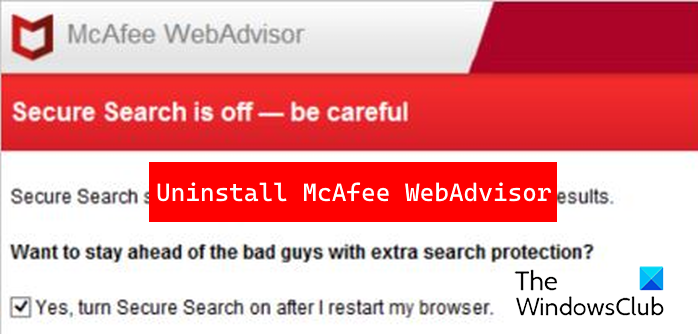
Ist es in Ordnung, WebAdvisor von McAfee zu löschen?
McAfee WebAdvisor ist ein Sicherheitstool, das Ihren PC beim Surfen oder Suchen im Internet vor Bedrohungen schützt. Wenn Sie es jedoch nicht mehr so nützlich finden oder nicht mehr benötigen, können Sie es von Ihrem Computer deinstallieren.
So entfernen Sie McAfee WebAdvisor von Windows 11/10
Hier sind die Methoden, mit denen Sie McAfee WebAdvisor von Ihrem Windows 11/10-PC deinstallieren oder entfernen können:
- Deaktivieren oder entfernen Sie das McAfee WebAdvisor-Add-on aus Ihrem Browser.
- Deinstallieren Sie die McAfee WebAdvisor-Anwendung über die Systemsteuerung oder die Einstellungen.
- Verwenden Sie das McAfee WebAdvisor-Deinstallationsprogramm.
- Verwenden Sie ein kostenloses Deinstallationsprogramm eines Drittanbieters, um McAfee WebAdvisor zu entfernen.
1]Deaktivieren oder entfernen Sie das McAfee WebAdvisor-Add-on aus Ihrem Browser
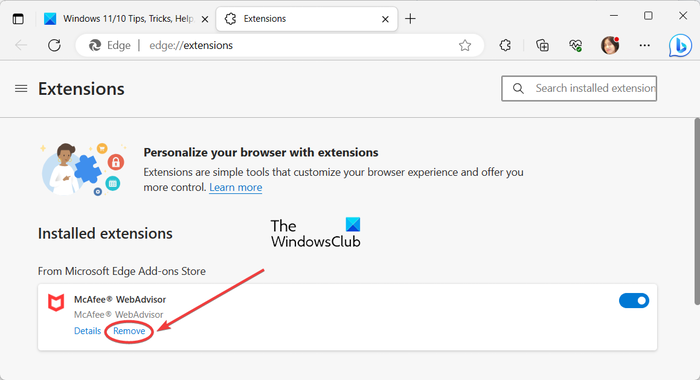
Wenn Sie das McAfee WebAdvisor-Add-on oder die McAfee WebAdvisor-Erweiterung in Ihrem Webbrowser installiert haben, können Sie die Erweiterung einfach deaktivieren oder entfernen. Die Erweiterung ist für Edge, Chrome und Firefox verfügbar. Wenn Sie die Erweiterung einem dieser Browser hinzugefügt haben, können Sie einfach zur Erweiterungs- oder Add-on-Manager-Seite Ihres Browsers gehen und die Erweiterung deinstallieren.
Hier zeigen wir Ihnen die Schritte zum Entfernen der McAfee WebAdvisor-Erweiterung von Microsoft Edge. Die Schritte sind wie folgt:
- Öffnen Sie zunächst Edge und klicken Sie auf Einstellungen und mehr (Menü mit drei Punkten) oder drücken Sie die Alt + F Hotkey zum Öffnen des Einstellungsmenüs.
- Wählen Sie als Nächstes die aus Erweiterungen Option und klicken Sie dann auf Erweiterungen verwalten Möglichkeit.
- Suchen Sie anschließend die McAfee WebAdvisor-Erweiterung und klicken Sie auf Entfernen Klicken Sie auf die Schaltfläche, um die Erweiterung dauerhaft zu deinstallieren.
- Wenn Sie McAfee WebAdvisor vorübergehend deaktivieren möchten, können Sie den damit verbundenen Schalter einfach ausschalten.
Ebenso können Sie die McAfee WebAdvisor-Erweiterung in Firefox und Chrome deaktivieren.
2]Deinstallieren Sie die McAfee WebAdvisor-Anwendung über die Systemsteuerung oder die Einstellungen
Wenn Sie die eigenständige McAfee WebAdvisor-Anwendung installiert haben, können Sie sie wie jede andere Software über die Systemsteuerung oder die Einstellungen entfernen. Sie können dieselbe Methode auch verwenden, wenn die McAfee WebAdvisor-Anwendung zusammen mit anderen McAfee-Sicherheitsanwendungen wie McAfee Total Protection installiert wird.
Denken Sie daran, dass Webadvisor auch dann auf Ihrem PC installiert bleibt, wenn Sie andere McAfee-Produkte deinstallieren. Sie müssen es also einzeln deinstallieren, um keine Eingabeaufforderungen mehr zu erhalten.
So können Sie McAfee WebAdvisor mithilfe der Windows-Einstellungen deinstallieren:
Starten Sie zunächst die Einstellungen App mit Win+I und wechseln Sie zu Apps > Installierte Apps Möglichkeit.
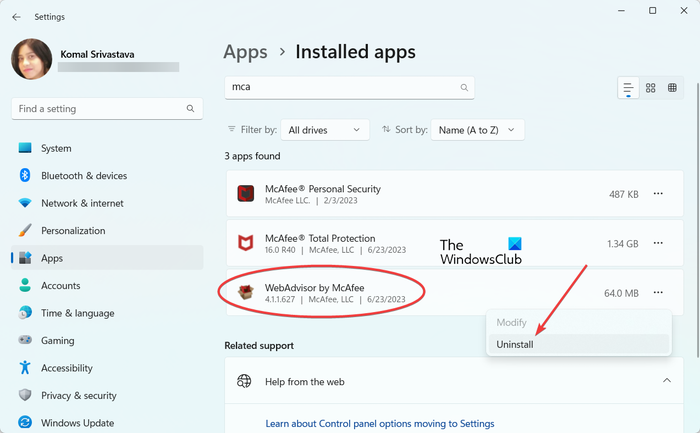
Suchen Sie nun nach dem WebAdvisor von McAfee Öffnen Sie die Anwendung und klicken Sie auf die zugehörige Menüschaltfläche mit den drei Punkten. Drücken Sie anschließend die Taste Deinstallieren Option und bestätigen Sie die Deinstallation, um die Anwendung zu entfernen. Befolgen Sie anschließend die angezeigten Anweisungen und die App wird entfernt.
Entfernen Sie anschließend die restlichen Dateien der App von C:\Programme\McAfee\WebAdvisor oder der Ort, an dem Sie die App installiert haben. Sie können im Datei-Explorer auch manuell nach den mit Webadvisor verknüpften verbleibenden Dateien suchen und diese löschen.
Starten Sie abschließend Ihren Computer neu und die McAfee WebAdvisor-App wird vollständig deinstalliert.
Lesen: Wie deinstalliere ich McAfee Internet Security vollständig von Windows?
3]Verwenden Sie das McAfee WebAdvisor-Deinstallationsprogramm
Die nächste Methode zum Entfernen von McAfee WebAdvisor ist die Verwendung seines Deinstallationsprogramms. Sie finden das Deinstallationsprogramm standardmäßig am folgenden Speicherort:
C:\Program Files\McAfee\WebAdvisor
Gehen Sie also zum oben genannten Speicherort und Sie finden eine ausführbare Datei mit dem Namen deinstallierer.
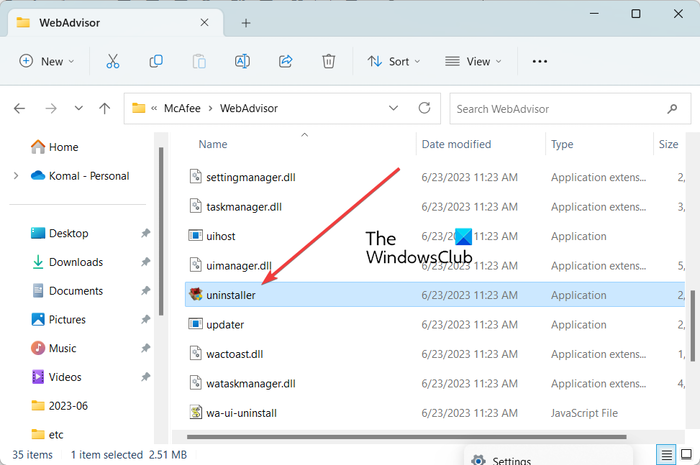
Doppelklicken Sie einfach auf diese ausführbare Datei und klicken Sie in der UAC-Eingabeaufforderung auf die Schaltfläche „Ja“.
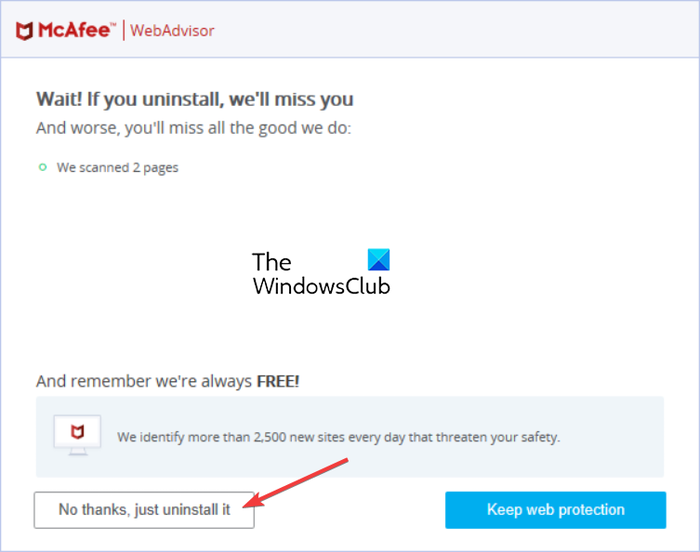
Als nächstes sehen Sie einen Dialog, in dem Sie auf klicken müssen Nein danke, deinstallieren Sie es einfach Taste. Tippen Sie darauf und befolgen Sie die Anweisungen auf Ihrem Bildschirm. McAfee WebAdvisor wird jetzt deinstalliert.
4]Verwenden Sie ein kostenloses Deinstallationsprogramm eines Drittanbieters, um McAfee WebAdvisor zu entfernen
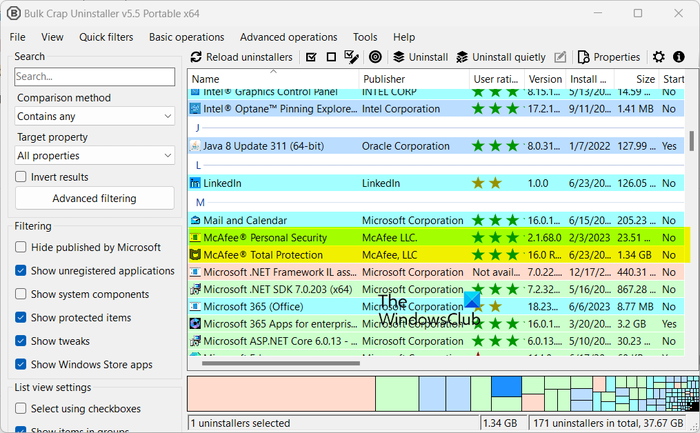
Sie möchten McAfee WebAdvisor nicht manuell deinstallieren? Nun, in diesem Fall können Sie eine kostenlose Deinstallationssoftware eines Drittanbieters verwenden, um McAfee WebAdvisor vollständig von Ihrem Windows-PC zu entfernen.
Dies waren die Methoden zum Entfernen von McAfee WebAdvisor von Windows 11/10.
Lesen: Wie entferne ich McAfee-Popups auf dem PC?
Wie entferne ich McAfee WebAdvisor vollständig?
Um McAfee WebAdvisor vollständig von Ihrem Computer zu entfernen, deinstallieren Sie es über Einstellungen > Apps > Installierte Apps und löschen Sie dann alle damit verbundenen verbleibenden Dateien mit dem Datei-Explorer. Wenn Sie keine manuelle Arbeit leisten möchten, können Sie McAfee WebAdvisor mit einem Software-Entfernungstool eines Drittanbieters vollständig entfernen.
Jetzt lesen: McAfee lässt sich unter Windows nicht öffnen.






